Avec tous les outils qu’offre la gamme Microsoft 365, il est facile de se perdre en essayant de déterminer quel outil doit être utilisé pour chacun des besoins de votre organisation. Mais avec les bonnes connaissances et les bons conseils, vous pouvez non seulement tirer le meilleur parti de chaque outil, mais aussi acquérir une valeur exceptionnelle grâce à l’intégration de ces solutions.
En savoir plus :
- Mises à jour des produits cloud AvePoint
- 25 questions principales sur l’accès invité dans Microsoft 365
- Comment fonctionne le partage externe dans Microsoft 365 ?
- 3 choses à prendre en compte pour mesurer la performance de migration de Microsoft 365
C’est précisément ce que visait notre webinaire « Quand utiliser quel outil Microsoft 365 et quelles sont les considérations importantes concernant la collaboration » (en anglais). En partageant les meilleurs conseils et astuces pour maximiser la collaboration à l’aide de la gamme Microsoft 365, nous avons discuté des capacités individuelles de Yammer, Teams, SharePoint et Outlook et comment ils peuvent être encore plus efficaces une fois intégrés.
Nous avons fini par avoir une grande participation et vous avez été nombreux à poser des questions. Nous y avons répondu et avons rassemblé le tout dans cet article. Lisez la suite pour en savoir plus !

Yammer est-il adapté à une petite entreprise de moins de 100 employés ? Pourquoi ne pas plutôt utiliser Teams à l’échelle de l’organisation pour les petites et moyennes entreprises ?
Microsoft Teams à l’échelle de l’organisation peut en effet imiter ce que fait Yammer. Avec des organisations de 100 utilisateurs ou moins, je pense que Teams fonctionnera bien. Cependant, lorsque vous avez plus de 100 utilisateurs, il y a trop de conversations qui se produisent, et cette façon naturelle de s’engager dans un groupe plus important sera difficile. Avec Yammer, les conversations entre les membres d’une grande organisation sont bien mieux organisées.
Existe-t-il un moyen d’empêcher un utilisateur Yammer d’accéder au contenu du groupe ?
En tant qu’administrateur Yammer, on peut contrôler l’accès à un groupe ou à une communauté Yammer. Vous pouvez gérer et personnaliser votre réseau en ajoutant ou en supprimant des utilisateurs, en définissant des stratégies d’utilisation pour que le contenu reste approprié ou en désactivant la messagerie externe afin que les utilisateurs extérieurs au réseau ne puissent pas accéder au contenu de votre groupe ni être invités à le rejoindre.
« AVEC YAMMER, LES CONVERSATIONS ENTRE LES MEMBRES D’UNE GRANDE ORGANISATION SONT BEAUCOUP MIEUX ORGANISÉES. »
Le contenu est-il stocké dans l’intranet puis « diffusé » à Yammer pour obtenir un engagement ?
Oui, l’intranet de votre organisation, tel que SharePoint, est une « bibliothèque d’entreprise » où votre contenu est stocké. Yammer, d’autre part, est comme une « cafétéria d’entreprise » où votre communauté peut se mêler et partager des idées avec d’autres départements. Ainsi, si vous souhaitez faire connaître votre contenu à votre organisation, vous pouvez le partager sur Yammer et voir comment votre communauté s’y engage.
Comment connecter mon site SharePoint à Microsoft Teams ?
- Dans la partie supérieure droite de votre site d’équipe, accédez au panneau Étapes suivantes et choisissez Ajouter une conversation en temps réel. Vous pouvez également accéder à l’interface Ajouter une conversation en temps réel dans le coin inférieur gauche de la page d’accueil de votre site d’équipe.
- Un panneau s’ouvrira pour une présentation rapide de la valeur de l’intégration. Cliquez sur Continuer, puis choisissez les ressources de votre site SharePoint que vous souhaitez voir apparaître sous forme d’onglets dans Teams.
- Choisissez Ajouter Teams pour créer correctement votre nouveau canal Teams.
Note : vous devez être le propriétaire du site pour effectuer les étapes ci-dessus.
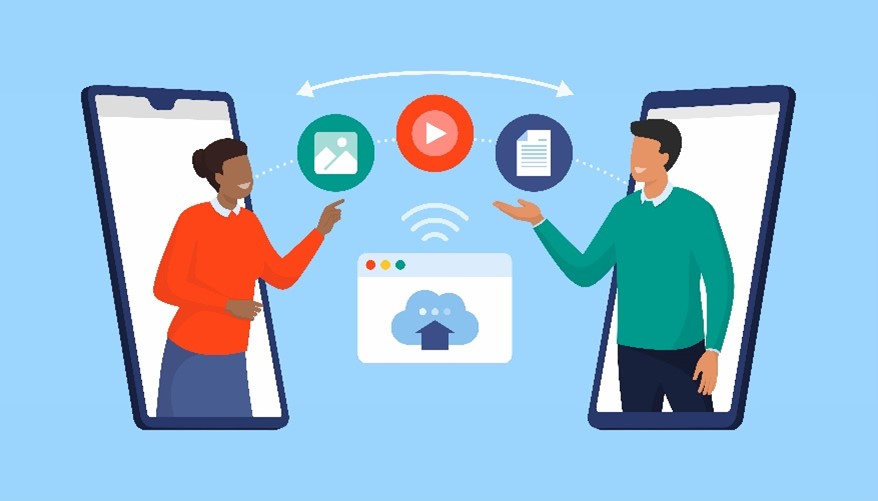
Quelle est la manière idéale de configurer Teams où un utilisateur peut avoir accès au calendrier d’un autre utilisateur (par exemple, un assistant accédant au calendrier d’un directeur) ? Doit-il être membre des équipes Teams dont l’utilisateur fait partie ?
Pour qu’un utilisateur puisse accéder au contenu d’un autre utilisateur (tel qu’un calendrier) et le modifier dans Teams, il faut d’abord lui accorder les autorisations nécessaires. Vous pouvez créer des équipes Teams auxquelles ajouter le directeur et l’assistant afin qu’ils puissent collaborer et travailler sur le même calendrier.
D’autre part, l’accès délégué de Microsoft vous permet désormais de confier à quelqu’un d’autre la gestion des éléments de votre courrier électronique et de votre calendrier. Cet accès permet à votre délégué d’envoyer des courriels ou de répondre à des demandes de réunion en votre nom, mais vous pouvez également personnaliser les autorisations pour limiter son accès aux éléments et dossiers privés. Cette fonction n’a pas encore été ajoutée à Teams, mais assurez-vous de vous abonner à notre blog pour être tenu au courant de sa mise en œuvre !
Microsoft Teams doit-il être utilisé pour le stockage à long terme des contenus ?
Toutes les données dans Microsoft Teams sont automatiquement synchronisées avec SharePoint, chaque équipe Teams est archivée dans un site et chaque canal est archivé dans un dossier. Selon Microsoft, ces données sont stockées indéfiniment par défaut, à moins que quelqu’un ne tente de les supprimer. Les stratégies de conservation Teams peuvent donc être gérées de manière à déterminer les données que vous voulez conserver ou supprimer. Les fichiers partagés dans Teams, d’autre part, sont régis par des autorisations et des options de sécurité des fichiers dans SharePoint et se reflètent automatiquement dans Teams.
Là encore, ces données sont conservées indéfiniment, sauf si elles sont supprimées. Microsoft encourage donc ses utilisateurs à adopter des solutions tierces pour profiter des capacités de conservation plus étendues.
Comment les entreprises remédient-elles au manque de contrôle dans Microsoft Teams d’un point de vue juridique ?
Les stratégies de rétention peuvent être spécifiées pour Teams afin qu’elles ne soient pas seulement valables pour le courrier électronique mais aussi pour d’autres plates-formes. Vous pouvez ainsi appliquer une rétention légale. Bien sûr, nous savons combien il est important de s’assurer que vos stratégies de rétention sont conformes à vos exigences légales, c’est pourquoi la rétention secondaire est très encouragée.
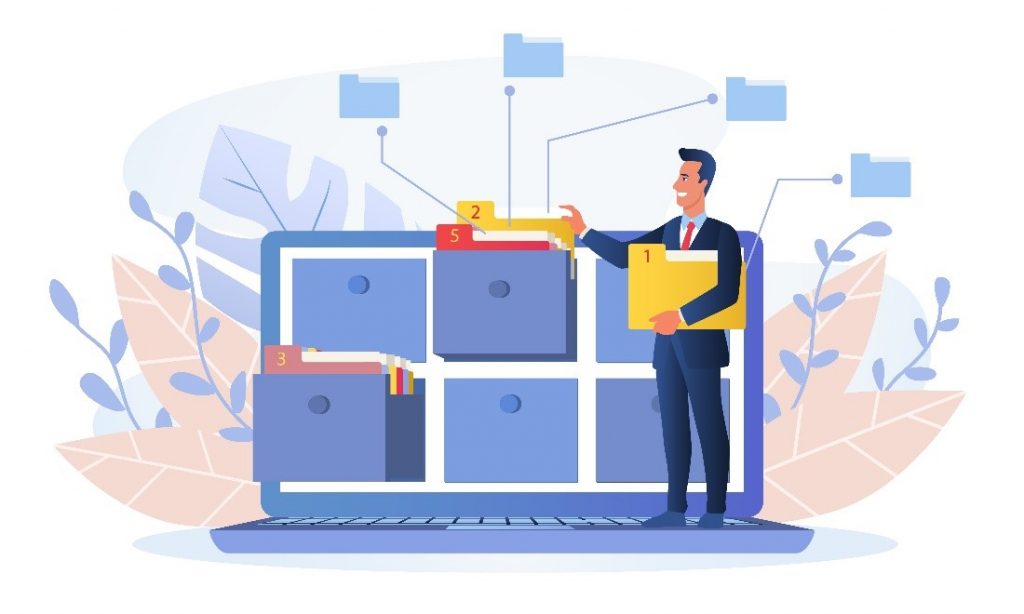
Lorsqu’il s’agit de partager avec des utilisateurs externes, quand devons-nous utiliser SharePoint Online par rapport à Microsoft Teams ?
Vous pouvez envisager d’activer le partage de deux façons suivantes :
- Vous collaborez en équipe par le biais de Microsoft Teams.
- Vous collaborez sur des documents et des sites par le biais de SharePoint.
Dans Teams, vous bénéficiez soit d’un accès externe, soit d’un accès invité. Compte tenu de l’accès optimal pour la collaboration externe dans Teams, vous pouvez autoriser un utilisateur extérieur à votre organisation à faire partie des équipes Teams et des canaux, à avoir accès aux fichiers partagés dans lesdits groupes et à partager des fichiers.
Dans SharePoint, d’autre part, vous disposez de nombreuses possibilités d’accès hiérarchiques. Vous pouvez inviter des utilisateurs à un accès au niveau de l’organisation, au niveau du site ou simplement à un lien avec des autorisations.
Bien que les deux plates-formes offrent de puissantes capacités de collaboration externe, il est important de connaître la vision de votre organisation lorsqu’il s’agit de donner un accès externe. L’élément positif est que vous pouvez intégrer les deux ! Pour un aperçu des capacités de partage externe dans Microsoft, consultez cette documentation Microsoft.
Pouvons-nous intégrer Zoom dans Teams pour utiliser les fonctions intégrées de Microsoft Teams ?
Grâce au robot Zoom dans Teams, vous pouvez lancer une réunion à laquelle vous pouvez accéder à la fois via vos comptes Zoom et Teams. Assurez-vous de configurer correctement votre compte Microsoft Teams pour profiter de l’intégration avec Zoom !
« DEMANDEZ AUX GENS DE SE PORTER VOLONTAIRES POUR DEVENIR GESTIONNAIRES DE LA COMMUNAUTÉ [YAMMER]. »
Comment remédier au manque de contrôle de Yammer ? En tant que grande entreprise où les employés peuvent publier n’importe quoi, comment faire pour garder le contrôle ?
L’expérience idéale avec Yammer est une collision fortuite de discussions, mais vous pouvez certainement mettre en place des contrôles qui serviront de guide à vos collègues. L’essentiel est de définir ce qu’est Yammer pour votre organisation et de mettre en place des directives et des stratégies pour l’utilisation de Yammer au sein de votre communauté.
Vous pouvez également diviser votre organisation en petites communautés, chacune ayant un objectif spécifique. Voici deux idées :
- Envisager de diversifier le nombre de communautés et de l’augmenter, et
- Demandez aux gens de se porter volontaires pour devenir gestionnaires de la communauté.
Pouvez-vous facilement enregistrer ou exporter des discussions dans Microsoft Teams ?
Vous pouvez facilement enregistrer une discussion ou un message dans Teams en plaçant votre curseur sur le message que vous voulez enregistrer, en cliquant sur les points de suspension et en sélectionnant Enregistrer ce message. Les messages enregistrés peuvent être consultés dans la section Messages enregistrés de votre profil de compte, en haut à droite.
Pour exporter vos messages et les médias des discussions, envoyez une demande dans la page d’exportation de Microsoft. Une fois connecté, sélectionnez une option pour télécharger vos conversations ou vos fichiers, ou les deux, envoyez votre demande, puis consultez l’état de votre exportation jusqu’à ce que vos données soient disponibles pour le téléchargement. Pour en savoir plus sur l’exportation du contenu, consultez cette page d’assistance Microsoft.
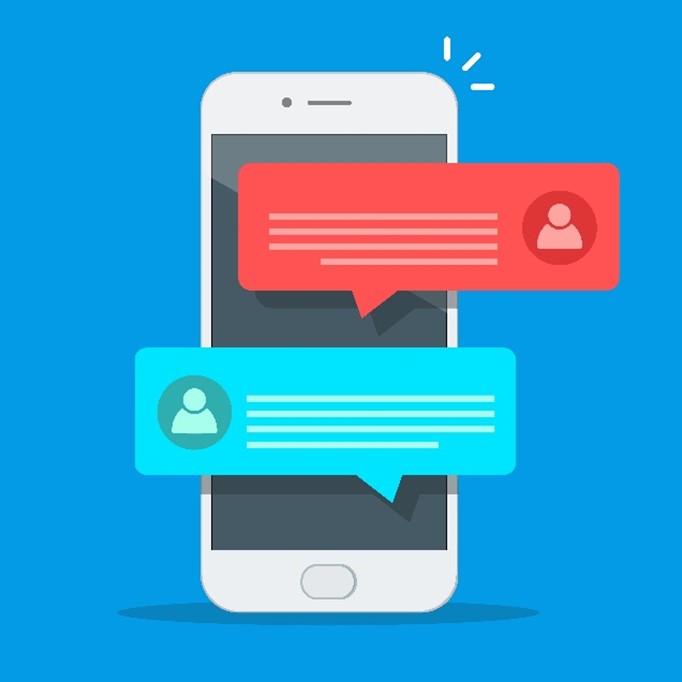
Quel est le nombre maximal de personnes que vous pouvez avoir dans une discussion ?
Vous pouvez ajouter jusqu’à 250 utilisateurs dans une discussion de groupe Teams.
Les arrière-plans seront-ils modifiés de manière à éviter l’« effet de halo » lorsqu’une personne se déplace ?
Pour l’instant, il n’y a pas de changement pour les arrière-plans dans la conversation vidéo Microsoft Teams. Il est à espérer que cela sera inclus dans la feuille de route des prochaines versions.
Les outils Microsoft 365 sont vraiment très utiles pour chaque organisation. De la communication à la collaboration, il y a toujours une solution adaptée à tous vos besoins. Nous espérons que cet article vous a aidé à vous familiariser avec Microsoft 365. Si vous avez d’autres questions ou sujets que vous voulez aborder lors de nos prochains webinaires, n’hésitez pas à les commenter ci-dessous !
Produits AvePoint
Vous avez besoin de stratégies pertinentes et réfléchies ainsi que d’un moyen de savoir quelles tâches avaient été effectuées par qui dans quel espace de collaboration ? AvePoint Cloud Governance vous permet d’appliquer automatiquement les stratégies de gouvernance au sein de votre organisation.
Pour obtenir plus de ressources sur Microsoft 365, n’oubliez pas de vous abonner à notre blog.

